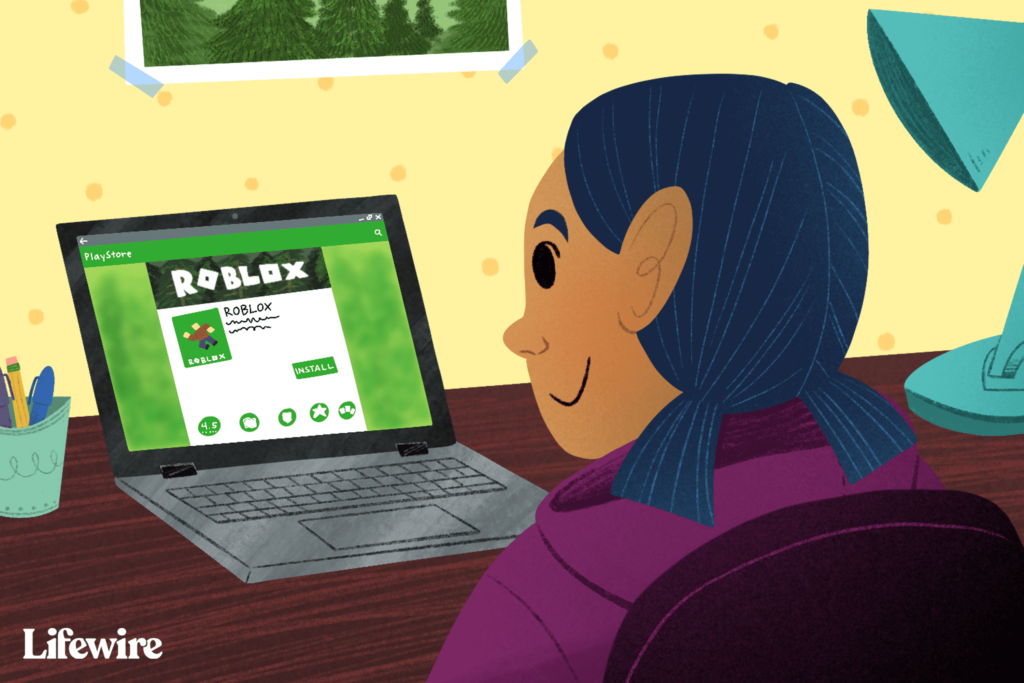
Змістовий покажчик
Що знати
- Деякі люди можуть отримати Роблокс на Chromebook із магазину Google Play.
- Якщо ви не можете отримати Роблокс на своєму Chromebook, можливо, ви зможете відтворити його на віддаленому комп’ютері.
- Якщо на вашому Chromebook встановлено Linux (або ви хочете встановити Linux), ви можете отримати Роблокс для Linux.
Роблокс є широко популярною платформою, яка підтримує більшість операційних систем та пристроїв, включаючи Windows, macOS, Android, iOS та навіть Xbox One. На жаль, немає версії Роблокс створено для ОС Chrome. Але є кілька обхідних шляхів, які можуть дозволити вам пограти Роблокс на Chromebook.
Встановлення Roblox з Google Play
- Клацніть на фото користувача, як правило, знаходиться в правому нижньому куті екрана.
- Коли з’явиться спливаюче вікно, натисніть на Піктограма налаштувань представлений шестернею.
- Тепер повинен відображатися інтерфейс налаштувань ОС Chrome. Прокрутіть униз і знайдіть розділ із міткою Google Play Store. Якщо ви не можете знайти цей розділ, це, ймовірно, означає, що ваша модель Chromebook не підтримує додатки Google Play Store, і вам потрібно спробувати один із альтернативних методів, знайдених далі в цій статті.
- Якщо ви знайшли цей розділ і його ще не ввімкнено, активуйте його, вибравши ВВІМКНУТИ і погоджуючись із Загальними положеннями та умовами Google Play.
Тепер, коли ви ввімкнули Google Play на своєму Chromebook, настав час встановити Роблокс.
- Відкрий свій Chrome браузер.
- Перейдіть до Роблокс в магазині Google Play.
- Клацніть на ВСТАНОВИТИ кнопку.
- Тепер відображатиметься панель виконання, де буде детально викладено стан процесу завантаження файлу. Після завершення, Роблокс автоматично встановлюється.
- Після завершення встановлення виберіть ВІДЧИНЕНО кнопку.
- Роблокс тепер запускає та пропонує вам або увійти, або зареєструватися в обліковому записі. Грати Роблокс будь-коли вперед, натисніть на Пускова установка у нижньому лівому куті екрана та виберіть піктограму гри.
Інші способи спробувати відтворити Roblox на своєму Chromebook

Гра Roblox на віддаленому комп’ютері
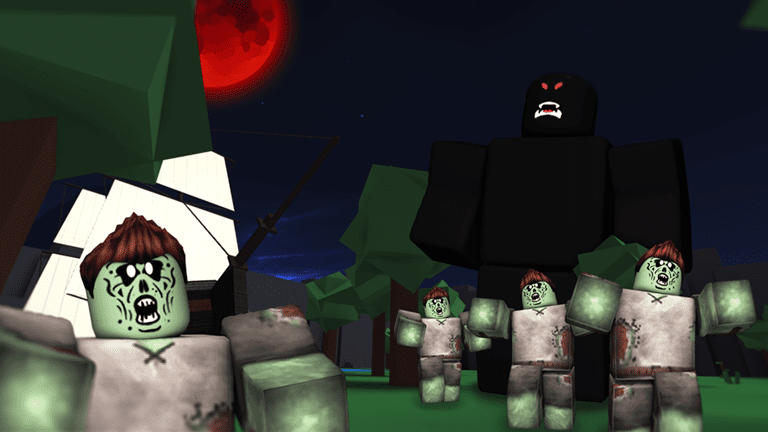
- Для початку переконайтеся, що на комп’ютері, до якого ви плануєте під’єднатися, є веб-браузер Chrome і Роблокс вже встановлено.
- На своєму Chromebook перейдіть на сторінку віддаленого робочого столу Chrome у Веб-магазині Chrome.
- Клацніть на ДОДАТИ В ХРОМ кнопку.
- Коли буде запропоновано, виберіть Додати додаток.
- Після короткої затримки встановлення віддаленого робочого столу Chrome завершується, і в нижньому правому куті екрана з’являється повідомлення про підтвердження.
- Повторіть кроки 2-4 на Mac або ПК, що містить Роблокс, переконавшись, що там також встановлено віддалений робочий стіл Chrome.
- Запустіть програму віддаленого робочого столу Chrome як на своєму Chromebook, так і на віддаленому комп’ютері, дотримуючись вказівок на екрані кожного з них, щоб встановити зв’язок з ОС Chrome на Mac або ПК з Windows. Якщо ви отримуєте доступ до комп’ютера друга просто як разову гру для гри в Roblox, тоді вам обом слід вибрати Віддалена допомога параметр при першому запуску програми. Однак, якщо ви плануєте часто отримувати доступ до цього комп’ютера, щоб грати в Roblox, дотримуйтесь Мої комп’ютери шлях – увімкнення віддалених з’єднань на пристрої Roblox. Користуючись цим маршрутом, Mac та ПК підключаються до хосту віддаленого робочого столу Chrome і дозволяють встановлювати надійні зв’язки між ним та вашим Chromebook.
- Після встановлення віддаленого сеансу з Chromebook на Mac або ПК просто відкрийте програму Roblox і починайте відтворення. Хоча віддалений робочий стіл Chrome може дати вам повний контроль над іншим комп’ютером, він не був розроблений з урахуванням ресурсоємних ігор. Через це ви повинні бути готові до можливих затримок, розривів з’єднань, проблем із частотою кадрів та інших надокучливих перебоїв.
Гра Roblox на Linux

- Для початку спочатку потрібно встановити Linux на свій Chromebook. Після запуску Linux вам потрібно вирішити, чи потрібно використовувати рішення віртуальної машини чи спробувати запустити версію Windows для Роблокс за допомогою програми WineHQ.
- Якщо ви хочете спробувати запустити Роблокс у віртуальній машині і маєте повнофункціональну віртуальну машину під управлінням macOS або Windows, відвідайте Роблокс веб-сайт для завантаження версії, сумісної з вашою віртуальною операційною системою.
- Якщо ви хочете спробувати запустити Роблокс через WineHQ спочатку встановіть останню стабільну версію програмного забезпечення зі свого офіційного веб-сайту. Після налаштування та запуску WineHQ відвідайте Роблокс веб-сайт, щоб завантажити версію гри для Windows. Тепер ви зможете запустити Roblox EXE на Linux через WineHQ.
Як ми вже згадували вище, не слід очікувати плавного, безперебійного ігрового досвіду під час бігу Роблокс на Linux. Однак якщо у вас є лише старіший Chromebook, це може бути вашим єдиним шляхом.